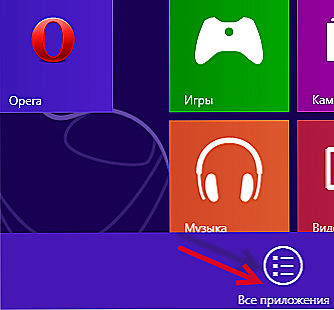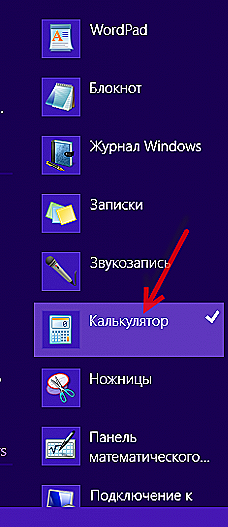Obliczenia w tym szybko rozwijającym się społeczeństwie stały się integralną częścią życia i pracy. Jest stosowany we wszystkich dziedzinach, takich jak biznes, administracja, edukacja, rozrywka, a nawet w rejestrowaniu osobistych dochodów i wydatków. Dlatego ludzie stają się bardziej zależni od fizycznego, a także od wirtualnego kalkulatora (czyli od telefonu i komputera). Jak włączyć kalkulator w różnych wersjach systemu operacyjnego - czytaj dalej.

Treść
- 1 Jak otworzyć aplikację na 7
- 1.1 Przez menu Start
- 1.2 Poprzez dysk lokalny
- 2 Jak uzyskać dostęp w 8 / 8.1
- 2.1 Dostęp z poziomu interfejsu aplikacji
- 2.2 Wybierz z wyników wyszukiwania
- 2.3 Dostęp z menu Start, ręcznie dodany do paska zadań
- 3 Gdzie jest kalkulator w systemie Windows 10?
Jak otworzyć aplikację na 7
Każdy komputer i laptop ma wbudowane oprogramowanie, więc nie trzeba wykonywać obliczeń ręcznie. Nie jest łatwo znaleźć w systemie Windows 7, a jeśli masz problemy ze znalezieniem wyszukiwania, jesteś we właściwym miejscu. Poniżej znajduje się poradnik do otwarcia takiego asystenta w siódemce.
Przez menu Start
- Kliknij "Start" w lewym dolnym rogu ekranu (pasek zadań).
- Wpisz "calc" w polu wyszukiwania poniżej.
- Otwórz program.
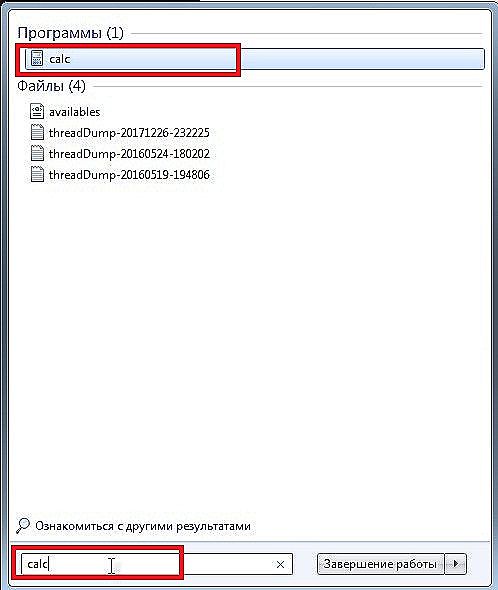
Otwieranie kalkulatora przez Start w Windows 7
Poprzez dysk lokalny
- Otwórz lokalny dysk C.
- Otwórz folder "Windows".
- Otwórz folder "System 32".
- Otwórz plik "calc". Teraz możesz korzystać z programu.
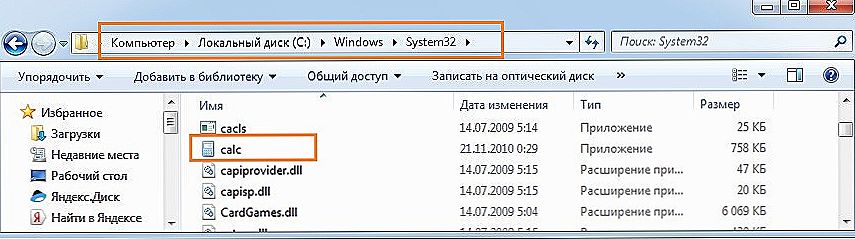
Otwieranie kalkulatora za pośrednictwem lokalnego dysku w systemie Windows 7
Jeśli często używasz kalkulatora na komputerze z systemem Windows 7, możesz utworzyć dla niego skrót, klikając plik prawym przyciskiem myszy i wybierając "Utwórz skrót". Spowoduje to utworzenie skrótu do pulpitu. Otworzy się okno dialogowe potwierdzające, że system utworzy skrót na pulpicie. Wybierz "Tak" i wszystko jest gotowe.
Jak uzyskać dostęp w 8 / 8.1
Jak znaleźć kalkulator w Windows 8? Jeśli chodzi o oprogramowanie na komputerze z OS 8 / 8.1, niektórzy ludzie nie mają pojęcia, gdzie się znajduje, co czasami prowadzi do wielkich niedogodności. Poniżej przedstawiono trzy metody uzyskiwania dostępu do narzędzia na komputerze z systemem operacyjnym 8 / 8.1.
Dostęp z poziomu interfejsu aplikacji
- Na ekranie startowym kliknij prawym przyciskiem myszy ikonę lub dowolny pusty obszar, a następnie wybierz opcję Wszystkie aplikacje.
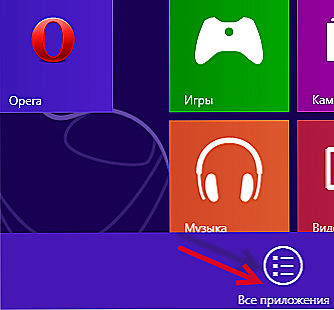
- Po wejściu na ekran menu, znajdź żądany program w Akcesoriach i jednym kliknięciem dostęp do niego.
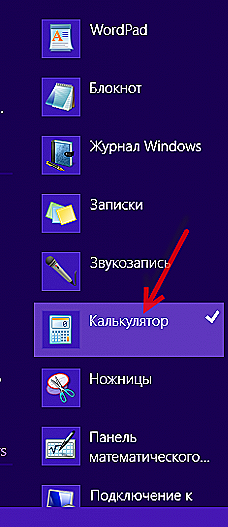
Wybierz z wyników wyszukiwania
- W tym samym czasie naciśnij klawisz Win i klawisz F, aby włączyć pasek wyszukiwania, wprowadź "kalkulator" w puste pole i wybierz "Aplikacje".
- Po wyświetleniu wyników wyszukiwania po lewej stronie kliknij "Kalkulator", aby go otworzyć.

Dostęp z menu Start, ręcznie dodany do paska zadań
- Ręcznie dodaj menu Start do paska zadań.
Na komputerze z systemem operacyjnym w wersji 7 można uzyskać dostęp bezpośrednio z menu Start, ale na komputerze z systemem Windows 8 / 8.1 nie ma takiego menu. Możesz jednak samodzielnie dodać przycisk do paska zadań na pulpicie.

- Po dodaniu menu Start do paska zadań, kliknij strzałkę w prawo obok przycisku i przejdź do "Programy - Akcesoria - Kalkulator".
Gdzie jest kalkulator w systemie Windows 10?
Gdzie jest kalkulator w systemie Windows 10? Wersja systemu 10 używa nowego narzędzia. Jeśli chcesz go zmienić domyślnie, ponieważ wolisz pracować ze starym klasycznym wyglądem, masz kilka rozwiązań.
- Zainstaluj Kalkulator Plus z witryny microsoft.com na Windows
Po instalacji uruchom program Kalkulatory Plus poprzez Uruchom lub otwórz folder: C: \ Program Files (x86) \ Microsoft Calculator Plus
- Dodaj exe.
Możesz również skopiować stary plik calc.exe ze starego systemu 8.1, 7, XP na 10 (użyj wersji x32).
Ścieżka: C: \ Windows \ System32 \ calc.exe lub% windir% \ System32 \ calc.exe
- Znajdź i używaj preinstalowanej domyślnej aplikacji w systemie OS 10.
Możesz także użyć wywołania zainstalowanego kalkulatora na komputerze z systemem Windows 10, ponieważ nowy wygląda nieco inaczej.Aby zwrócić narzędzie, określ ścieżkę:
C: \ Windows \ System32 \ calc.exe

Gdzie jest kalkulator w systemie Windows 10? Możesz użyć tego programu do wykonywania prostych obliczeń, takich jak dodawanie, odejmowanie, mnożenie i dzielenie. Oferuje również zaawansowane programowanie, analizę naukową i statystyczną itp.
Możesz wykonywać obliczenia, klikając przyciski programu lub wprowadzając obliczenia za pomocą klawiatury - za pomocą klawiatury numerycznej wprowadź cyfry i operatorów, naciskając klawisz Num Lock.
Historia obliczeń śledzi wszystkie obliczenia wykonywane przez program i jest dostępna w trybach standardowych i naukowych. Możesz zmienić wartości w obliczeniach w historii. Podczas edytowania historii obliczeń w obszarze wyników wyświetlana jest suma wybranej prognozy kosztu.